구글 스프레드시트는 문서 공유를 통해 여려 명의 구성원과 같이 작업을 진행할 수 있지만, 다수의 인원이 문서를 편집하다 보면 일일이 변경된 사항을 추적하기 어려운 부분이 많습니다. 이때 이메일 알림 기능을 활용하면 데이터가 변경될 때마다 이메일을 통해 수정된 내역을 쉽게 확인할 수 있습니다.
아래에서 스프레드시트 이메일 알림 설정을 통해 변경사항을 추적하는 방법과 수정된 데이터 내역 및 구성원을 확인하는 방법에 대해서 알아보겠습니다.
1 스프레드시트 수정 시 이메일 알림 받기
이메일 알림 설정 방법
알림을 설정할 스프레드시트 문서로 이동합니다. 상단의 도구 메뉴를 클릭한 후 알림 설정> 알림 수정을 클릭해서 이동합니다.
![구글 스프레드시트 수정 시 이메일 알림 설정 방법[수정 내역 확인]](https://softwareie.com/wp-content/uploads/2023/10/2023-10-24_22-26-37-3-1024x578.webp)
알림 규칙 설정 창이 실행되면, 변경사항이 있을 경우와 사용자가 설문지를 제출한 경우 두 가지 옵션 중 변경사항이 있을 경우를 체크합니다. 아래 알림 방법 항목에서는 알림을 하루에 한번, 또는 수시로 수정될 때마다 받을지 선택할 수 있습니다. 설정을 완료한 후, 저장 버튼을 클릭합니다.
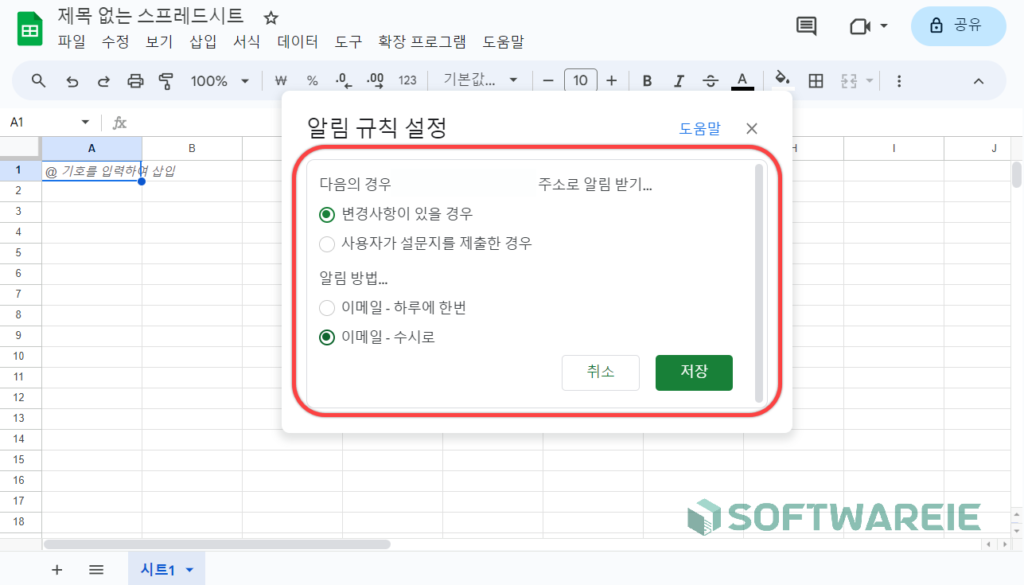
알림 설정을 완료하면, 아래와 같이 규칙이 생성되며 규칙을 수정하거나 삭제할 수 있습니다. 수정할 사항이 없는 경우 완료를 눌러서 설정을 완료합니다.
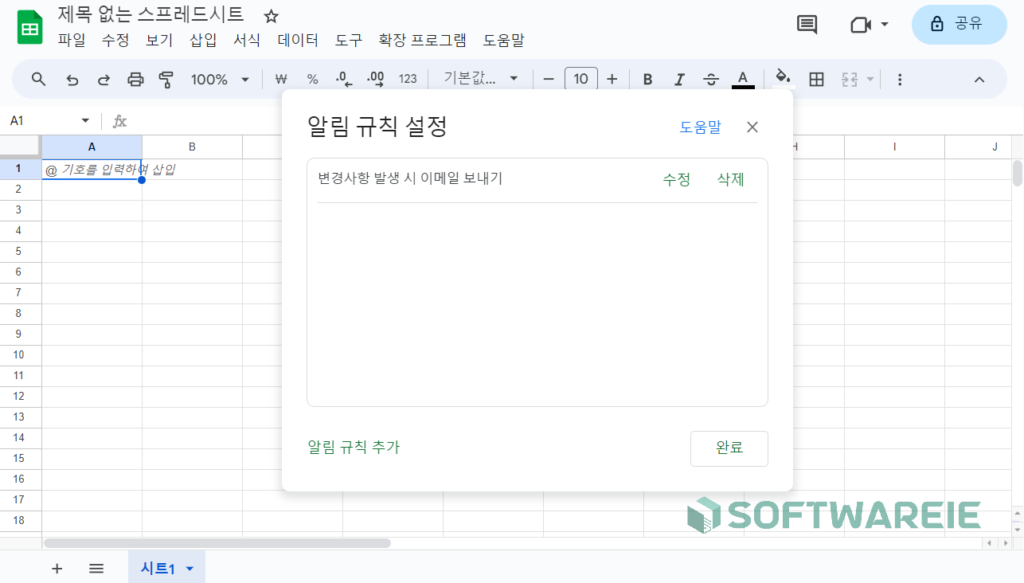
이메일 확인 방법
문서가 수정되면 아래와 같이 메일이 발송됩니다. 메일 내용을 읽어보면 변경사항 보기라는 항목이 있는데, 여기를 클릭하세요 링크를 클릭하면 수정된 항목을 바로 확인할 수 있습니다.
또한 해당 문서의 수정 알림 메일을 중지하고 싶으신 경우, “아래 이메일 수신을 중지하시겠습니까?” 옆의 링크를 클릭해서 수신을 중지할 수 있습니다.
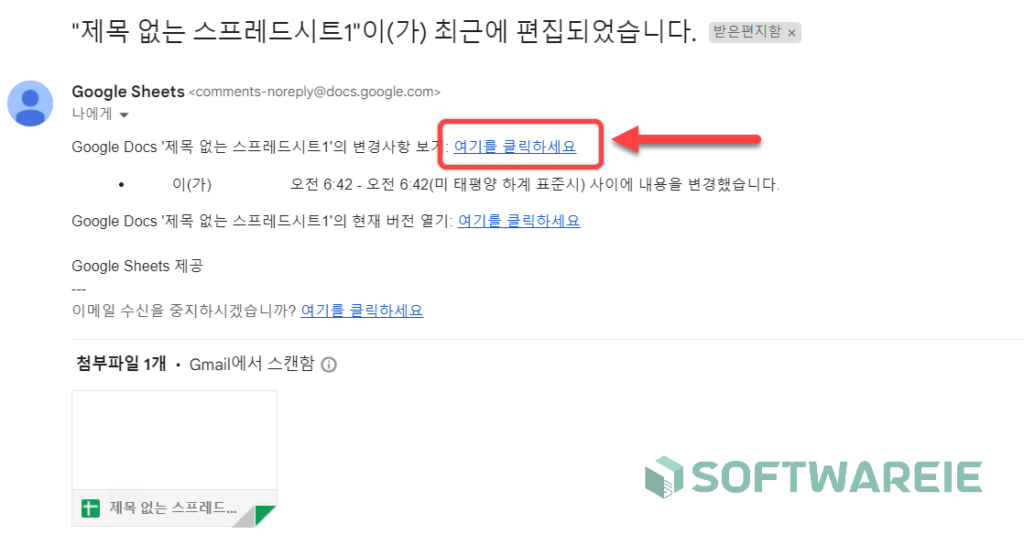
링크로 이동하면 아래와 같이 수정된 셀이 다른색으로 표시되어 쉽게 확인이 가능합니다. 다만 자세한 내용은 표시되지 않기 때문에, 간단하게 수정된 셀만 확인이 가능합니다. 수정한 구성원 이름과 변경된 내역을 자세하게 확인하고 싶은 경우, 수정 기록 기능을 사용하는 방법이 있는데 아래에서 더 자세하게 알아 보겠습니다.

2 스프레드시트 수정된 내역 확인하기
이메일 알림을 통해 수정된 셀 위치를 확인할 수 있지만, 변경되기전 기존 데이터 값이 궁금한 경우, 수정 기록 표시 기능을 활용하면 수정한 구성원과 기존 데이터 값이 어떤 값으로 수정되었는지 모두 확인할 수 있습니다.
변경 내역 확인 방법(수정 기록)
스프레드시트로 이동한 후 변경사항이 발생한 셀을 선택합니다. 셀을 우 클릭한 후, 수정 기록 표시를 선택합니다.
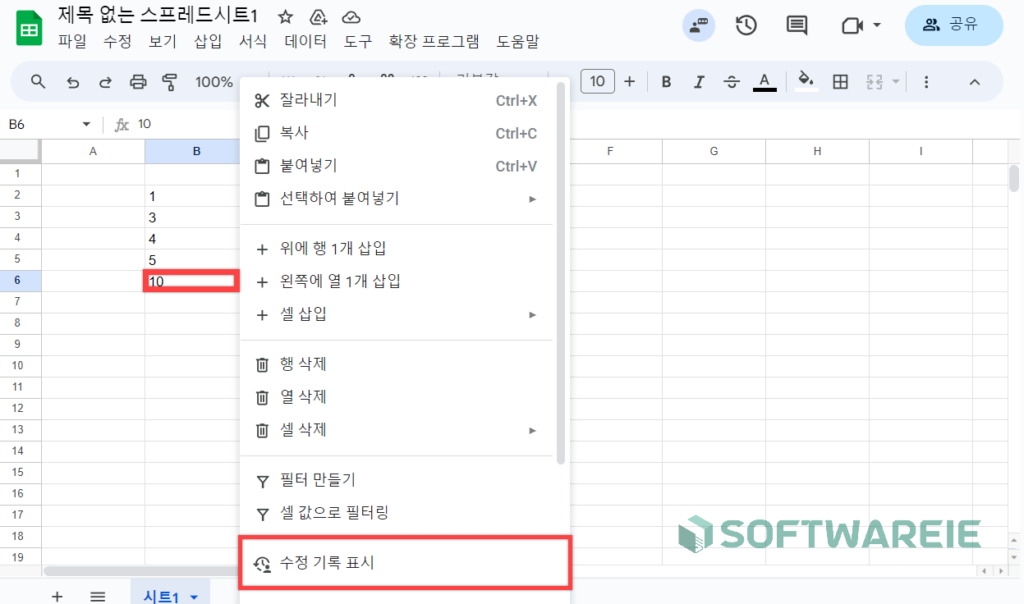
수정 기록 창을 확인해 보면 ①수정된 시간과 날짜 및 “6”이(가)”10″(으)로 교체됨이라고 표시되어 변경 전 데이터 또한 확인이 가능합니다. ②화살표 아이콘을 클릭하면 과거 수정 기록도 확인할 수 있습니다.
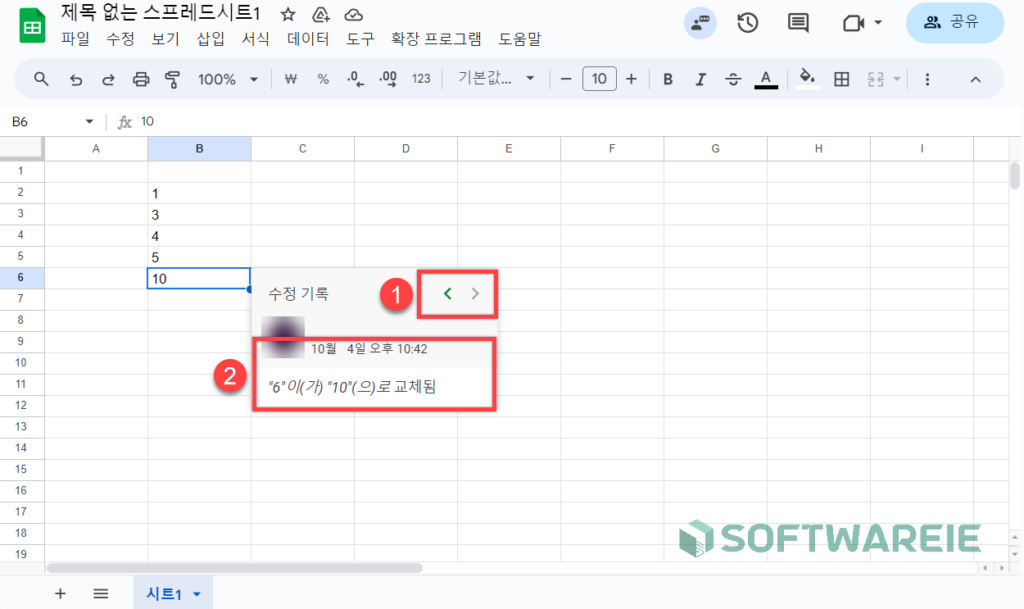
마치며
공유하고 있는 스프레드시트에서 변경사항이 발생하면 이메일 알림을 발송하는 방법과 수정된 데이터 내역을 확인하는 방법에 대해서 알아봤습니다. 오늘 소개 드린 메일 알림 설정과 수정 내역 확인 방법을 잘 활용하시면 공유 스프레드시트 문서 관리하는데 도움이 되실 수 있습니다.
구글 스프레드시트 문서 공유 및 권한 설정 방법(+링크 공유)